Это руководство поможет вам настроить популярный маршрутизатор D-Link DIR-300A. Это недорогой маршрутизатор для домашнего использования. В отличие от уже снятого с производства D-Link DIR-300/A/D1, он поставляется в очень необычном цилиндрическом корпусе. Приятно видеть маршрутизатор с таким необычным корпусом, доступный по такой цене.

В ближайшее время мы подготовим статью с советами о том, как выбрать дешевый роутер для дома. Собственно, по этой причине я и купил D-Link DIR-300A. Это бюджетная модель, поскольку она подходит для домашнего использования. Мне понравился сам маршрутизатор. У него необычный корпус, высокое качество сборки, понятная панель управления и даже резиновые ножки, что очень необычно для недорогой модели.
Что касается настройки устройства, то она практически не отличается от настройки любого другого маршрутизатора D-Link. Однако я подготовил отдельное руководство, чтобы показать и объяснить все нюансы. В этой статье я покажу вам, как подключить DIR-300A, ввести настройки, настроить маршрутизатор для подключения к Интернету, настроить сеть Wi-Fi и изменить пароль. Эта информация будет полезна многим людям. Руководство, прилагаемое к устройству, не очень полезно.
Настроить маршрутизатор можно практически с любого устройства, будь то смартфон или планшет, подключенный через сетевой кабель или Wi-Fi. Однако если у вас есть настольный или портативный компьютер, мы рекомендуем настраивать маршрутизатор с этих устройств. Также лучше всего использовать сетевой кабель для подключения к DIR-300A во время процесса настройки.
Подключение и вход в настройки D-Link DIR-300A
Вставьте адаптер питания в маршрутизатор, подключите его к сети и включите кнопку питания на самом маршрутизаторе.
Если вы настраиваете маршрутизатор с ПК или ноутбука, возьмите сетевой кабель из комплекта поставки и подключите ПК к маршрутизатору. подключите кабель к одному из четырех портов LAN.
В порту «Интернет» (желтый) подключите Интернет. Кабель интернет-провайдера Кстати, не стоило делать желтый порт WAN и класть в комплект желтый сетевой кабель. Многие люди путаются.
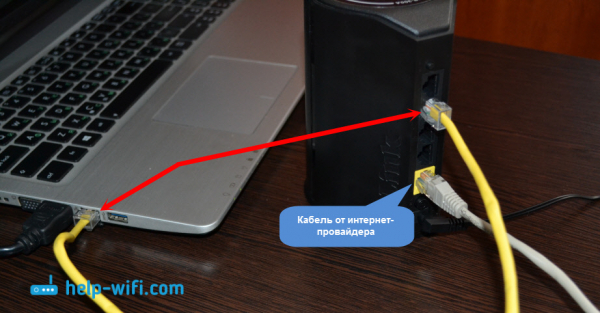
Если вы хотите подключить и настроить устройство через сеть Wi-Fi, подключите устройство к беспроводной сети, которую предоставляет маршрутизатор, сразу после его включения. Сети будет присвоено заводское имя. В большинстве случаев это будет «DIR-300A».
Пароль для подключения можно найти на наклейке в нижней части маршрутизатора, подписанной «WPS PIN».

Ваш компьютер должен быть подключен к маршрутизатору. Возможно подключение без подключения к Интернету, но это нормально.
Затем откройте любой интернет-браузер и перейдите по адресу 192.168.0.1.
Если маршрутизатор запрашивает пользователя и пароль, введите admin и admin. Адрес для входа в конфигурацию и заводские настройки по умолчанию также можно найти на наклейке на нижней части маршрутизатора. Однако мой маршрутизатор сразу же попросил меня изменить заводской пароль. Этот пароль используется вместо admin при вводе настроек. Придумайте новый пароль и запишите его дважды. Убедитесь, что вы не забыли об этом.
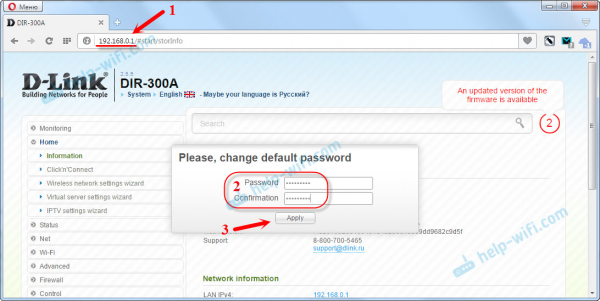
Немедленно измените язык панели управления на русский или украинский.
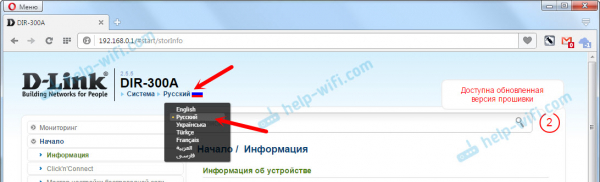
Вы попали на страницу с настройками. Если вы не можете получить доступ к адресу 192.168.0.1, проверьте подключение вашего маршрутизатора и следуйте советам в этой статье: https://help-wifi.com/oshibki-i-polomki/chto-. delat-esli-ne-zaxodit-v-nastrojki-routera-na-192-168-0-1-ili-192-168-1-1/.
Перед настройкой рекомендуется обновить прошивку маршрутизатора. Если существует более новая версия Мы подготовили отдельные инструкции для прошивки D-Link DIR-300A.
Настройка подключения к интернету
Очень важно, чтобы D-Link DIR-300A был правильно настроен для подключения к Интернету. Если маршрутизатор не подключен к провайдеру, он не сможет предоставлять Интернет. Без этого нет смысла продолжать настройку.
Нам нужно точно знать, какой тип интернет-соединения использует ваш провайдер. И все настройки, которые необходимо указать для подключения к Интернету. Также полезно проверить, использует ли ваш провайдер привязку к MAC-адресу. Если нет, вы потратите много времени на его настройку.
Если тип вашего подключения — Динамический IP (без привязки к MAC), и вы уже подключили кабель от провайдера к маршрутизатору, как показано на рисунке выше, то ваш маршрутизатор уже должен работать. В настройках, справа от главного экрана, вы увидите статус вашего подключения. Если он уже зеленый, все в порядке. Мы пропустим этот раздел и перейдем к настройке сети Wi-Fi.

Зеленый значок означает, что маршрутизатор уже подключен к Интернету.
Если существует привязка по MAC-адресу, у вас есть два варианта Либо измените MAC-адрес маршрутизатора на MAC компьютера, подключенного к Интернету, либо позвоните в службу поддержки провайдера и попросите привязать новый MAC-адрес маршрутизатора (MAC ID), который указан на устройстве в нижней части наклейки.
Вы можете клонировать MAC, выбрав нужное соединение на вкладке WAN.
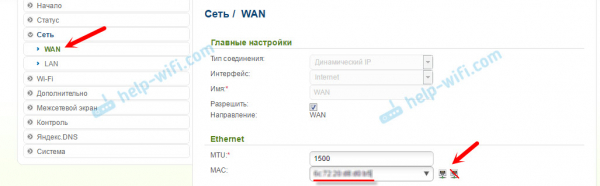
Если вы используете «Билайн» с методом подключения L2TP, ТТК с методом подключения PPPoE, «Дом.ru» или «Ростелеком», вам необходимо задать некоторые параметры.
Наиболее популярным среди украинских провайдеров является Домашний Интернет Киевстар — тип подключения Динамический IP; у провайдера Воля также есть Динамический IP, но он привязан к MAC-адресу.
D-Link DIR-300A: настройка подключения L2TP на примере провайдера Билайн
Откройте вкладку Сеть — WAN в Настройках. Поставьте галочку рядом с определенным соединением и нажмите «Удалить». Затем нажмите на кнопку «Добавить».
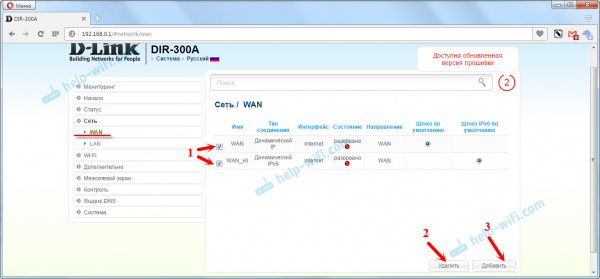
Далее выберите тип соединения, который использует ваш провайдер — в случае Bilain это «L2TP + Dynamic IP».
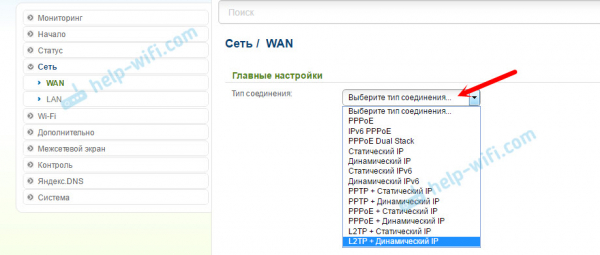
Укажите имя пользователя и пароль, которые вы получили при подключении к Интернету. Также запишите «адрес VPN-сервера», в случае с «Билайн» это tp.internet.beeline.ru. Убедитесь, что установлен флажок «Подключаться автоматически». Нажмите кнопку «Применить».
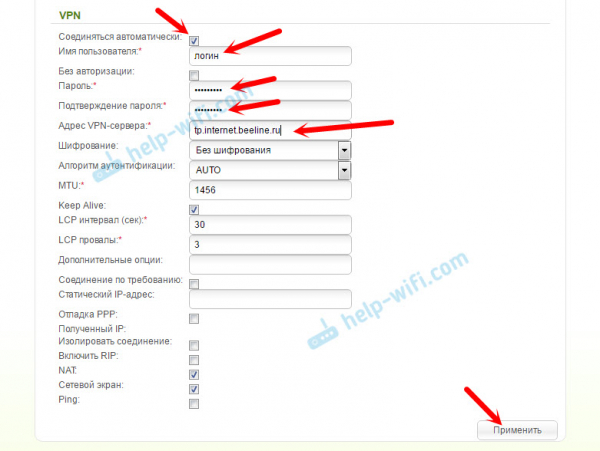
Если все введено правильно, маршрутизатор должен быть подключен к Интернету. Соединение будет отмечено зеленым значком, а статус будет «Подключено».
Подключение PPPoE на DIR-300A (ТТК, Дом.ru, Ростелеком)
Создайте новое соединение, как описано выше, и установите тип соединения PPPoE.
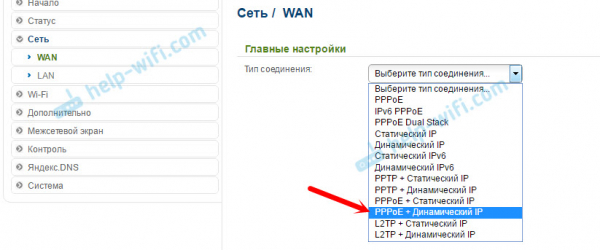
Укажите имя пользователя и пароль из Соглашения о подключении к Интернету и нажмите кнопку «Применить».
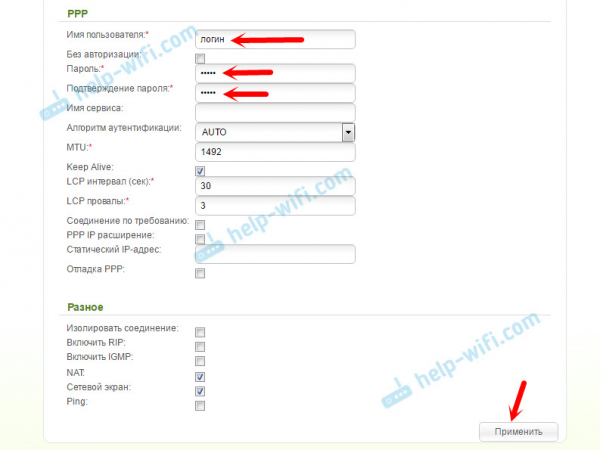
Если ваш маршрутизатор не подключается к Интернету, обратитесь в службу поддержки вашего провайдера для проверки настроек. Вероятно, вы неправильно ввели некоторые параметры.
Просмотрите состояние подключения на вкладке WAN.
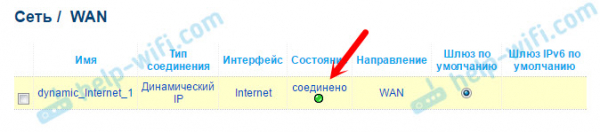
Только после установления соединения с Интернетом имеет смысл продолжать настройки маршрутизатора.
Настройка Wi-Fi сети, установка пароля
Перейдите на вкладку Wi-Fi — Основные настройки. Здесь вы можете изменить имя вашей сети Wi-Fi: введите новое имя в поле SSID и нажмите Применить.
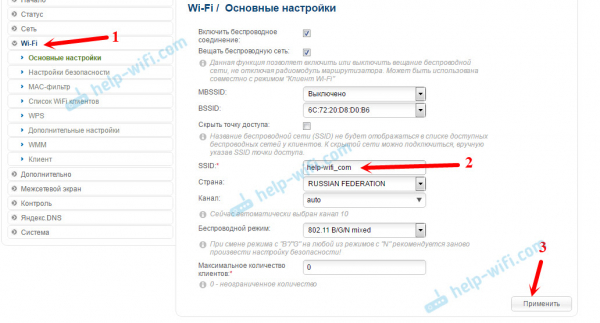
Затем откройте вкладку «Настройки безопасности». Здесь, в поле «Ключ шифрования PSK», введите пароль, который вы хотите использовать для подключения к сети Wi-Fi. нажмите «Применить».
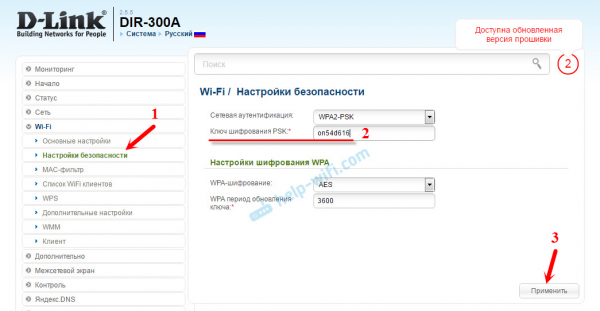
Теперь вы готовы к настройке сети Wi-Fi.
Теперь, когда вы выполнили базовую конфигурацию, необходимо сохранить настройки и перезагрузить маршрутизатор. Наведите курсор на меню «Система» и выберите «Сохранить». Затем снова наведите курсор на «Система» и выберите «Перезагрузка».
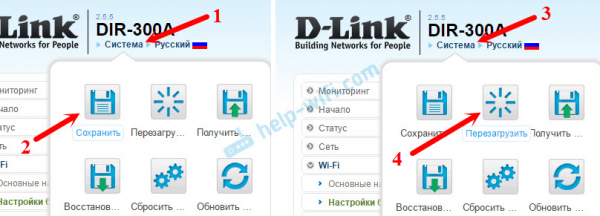
После перезагрузки вы увидите сеть Wi-Fi с именем, которое вы задали во время настройки. Используйте установленный вами пароль для подключения к сети.
Давайте рассмотрим еще несколько настроек. Мы покажем вам, как сохранить все настройки маршрутизатора в файл и восстановить их при необходимости.
Создаем резервную копию настроек роутера
Если все работает нормально, мы рекомендуем вам сделать резервную копию настроек.
Когда вы снова попытаетесь получить доступ к настройкам маршрутизатора, вам будет предложено ввести имя пользователя и пароль. Мы изменили пароль в начале процесса настройки. Заводской администратор и администратор.
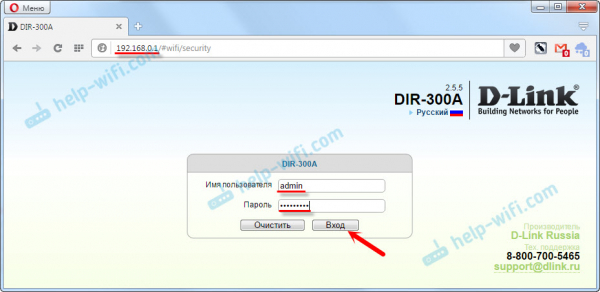
Наведите курсор на ‘System’ и выберите ‘Get a copy of your settings’.
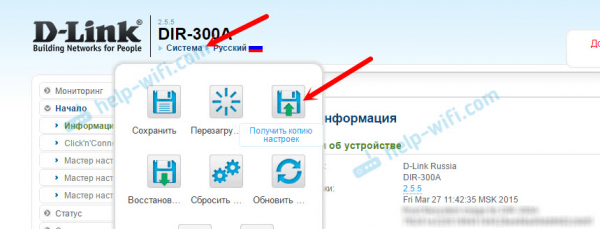
Сохраните файл на своем компьютере и поместите его в надежное место. При необходимости вы можете восстановить настройки из файла в разделе ‘Система’ — ‘Настройки’.
Теперь вы закончили настройку этой «коробки». Мы надеемся, что все прошло успешно и вы смогли настроить D-Link DIR-300A. Если у вас есть вопросы, пожалуйста, задавайте их в комментариях, всего доброго!



